Jak usunąć wszystkie puste akapity w programie Word?
Jeśli dokument obejmuje 200 stron i setki pustych akapitów, usuwanie wszystkich pustych akapitów jeden po drugim jest bolesne. Jak skutecznie i szybko usunąć wszystkie puste akapity? Poświęć kilka minut na obejrzenie tego samouczka, a znajdziesz odpowiedź.
Usuń wszystkie puste akapity za pomocą funkcji Znajdź i zamień
Usuń wszystkie puste akapity za pomocą VBA
Usuń wszystkie puste akapity za pomocą Kutools for Word
Zalecane narzędzia zwiększające produktywność dla programu Word
Kutools dla Worda: Integracja sztucznej inteligencji 🤖ponad 100 zaawansowanych funkcji pozwala zaoszczędzić 50% czasu obsługi dokumentów.Darmowe pobieranie
Karta Office: wprowadza do programu Word (i innych narzędzi pakietu Office) karty przypominające przeglądarkę, upraszczając nawigację w wielu dokumentach.Darmowe pobieranie
 Usuń wszystkie puste akapity za pomocą funkcji Znajdź i zamień
Usuń wszystkie puste akapity za pomocą funkcji Znajdź i zamień
Karta Office: zapewnia interfejsy z zakładkami w programach Word, Excel, PowerPoint... |
|
Usprawnij teraz swój przepływ pracy. Czytaj więcej Darmowe pobieranie
|
Nikt nie lubi spędzać dużo czasu na usuwaniu wszystkich pustych akapitów jeden po drugim. Funkcja Znajdź i zamień w programie Word jest powszechnie używana, o ile wiemy, że pusty symbol akapitu można znaleźć jako znak akapitu w polu Znajdź.
1. kliknij Strona główna > zastąpić aby włączyć to narzędzie.

2. kliknij więcej >> aby wyświetlić więcej opcji. Zobacz zrzut ekranu poniżej:

3. Umieść kursor w Znajdź Co i wybierz Znak akapitu z Specjalny menu rozwijalne;
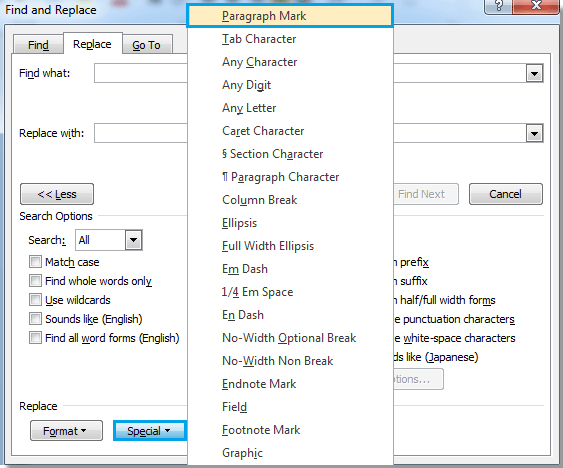
4. Po wybraniu Oznaczenia akapitu, nastąpi "^p”W Znajdź Co pole.
5. Wchodzić "^p" robić "^ p ^ p"W Znajdź Co pole i kliknij Zamień wszystko.
Uwagi:
"^p”Usunie nie tylko wszystkie puste akapity, ale także wszystkie znaki akapitu w dokumentach, tak aby cały tekst był zbyt blisko jednego akapitu.
"^ p ^ p”Usunie tylko wszystkie puste akapity (puste znaki akapitu).
 Usuń wszystkie puste akapity za pomocą VBA
Usuń wszystkie puste akapity za pomocą VBA
Jeśli chcesz używać makra do pracy z dokumentem tekstowym, kod VBA jest również dostępny, aby usunąć wszystkie puste akapity w słowie.
1. Naciśnij „Alt-F11”, Aby otworzyć Microsoft Visual Basic dla aplikacji okno.
2. kliknij Moduł na wstawka , skopiuj i wklej następujący kod VBA do pliku Moduł okno.

Kod VBA usuwania pustych akapitów:
Sub Deleempty paragraphs ()
Selection.Find.ClearFormatting
Selection.Find.Replacement.ClearFormatting
Z wyborem. Znajdź
.Text = "^ p ^ p"
.Replacement.Text = ""
.Naprzód = Prawda
.Wrap = wdFindContinue
.Format = Fałsz
.MatchCase = Fałsz
.MatchWholeWord = Fałsz
.MatchByte = Fałsz
.MatchAllWordForms = Fałsz
.MatchSoundsLike = Fałsz
.MatchWildcards = Fałsz
.MatchFuzzy = Fałsz
Kończyć z
Selection.Find.Execute Replace: = wdReplaceAll
End Sub
4. kliknij Uruchom makro  na karcie Uruchom.
na karcie Uruchom.
 Usuń wszystkie puste akapity za pomocą kutools for Word
Usuń wszystkie puste akapity za pomocą kutools for Word
Aby usunąć wszystkie puste akapity w słowie, wbudowana funkcja wymaga kilku kroków, podczas gdy makro wydaje się zbyt skomplikowane do zrozumienia. Czy istnieje prostszy sposób, aby pomóc nam szybko usunąć wszystkie puste akapity w słowie? Tak, Kutools dla Worda to najlepsze rozwiązanie.
Kutools dla Worda, poręczny dodatek, zawiera grupy funkcji ułatwiających pracę i zwiększających możliwości przetwarzania dokumentów tekstowych. Bezpłatna wersja próbna przez 45 dni! Zdobądź to teraz!
1. Proszę zastosować to narzędzie, klikając Kutools > Pusty paras > Usuń puste znaki akapitu. Zobacz zrzut ekranu:

2. Po kliknięciu Usuń puste znaki akapitu, wszystkie puste akapity zostaną usunięte z całego dokumentu.
 |
 |
 |
Note: Jeśli chcesz tylko usunąć puste akapity z wybranej części dokumentu, Kutools for Word może Ci również pomóc, przeczytaj więcej informacji z tutaj.
Najlepsze narzędzia biurowe
Kutools dla Worda - Podnieś swoje doświadczenie ze słowami dzięki Over 100 Niezwykłe funkcje!
🤖 Kutools Asystent AI: Zmień swoje pisanie dzięki AI - Generuj zawartość / Przepisz tekst / Podsumowanie dokumentów / Zapytaj o informacje na podstawie Dokumentu, wszystko w programie Word
📘 Znajomość dokumentów: Podziel strony / Scal dokumenty / Eksportuj zaznaczenie w różnych formatach (PDF/TXT/DOC/HTML...) / Wsadowa konwersja do formatu PDF / Eksportuj strony jako obrazy / Drukuj wiele plików jednocześnie...
✏ Edycja treści: Znajdź i zamień partii w wielu plikach / Zmień rozmiar wszystkich zdjęć / Transponuj wiersze i kolumny tabeli / Konwertuj tabelę na tekst...
🧹 Łatwe czyszczenie: Wymień Dodatkowe przestrzenie / Podziały sekcji / Wszystkie nagłówki / Pola tekstowe / Hiperłącza / Więcej narzędzi do usuwania znajdziesz na naszej stronie Usuń grupę...
➕ Kreatywne wstawki: Wstawić Tysiące separatorów / Pola wyboru / Przyciski Radio / Kod QR / kod kreskowy / Tabela linii ukośnych / Podpis równania / Tytuł Zdjęcia / Podpis tabeli / Wiele zdjęć / Odkryj więcej w Wstaw grupę...
🔍 Precyzyjne wybory: Punktowy konkretne strony / stoły / kształty / nagłówki akapitów / Ulepsz nawigację za pomocą jeszcze Wybierz funkcje...
⭐ Ulepszenia gwiazd: Nawiguj szybko do dowolnej lokalizacji / automatyczne wstawianie powtarzającego się tekstu / płynnie przełączaj się pomiędzy oknami dokumentów / 11 Narzędzia konwersji...
